Cordova - Ứng dụng đầu tiên
Chúng tôi đã hiểu cách cài đặt Cordova và thiết lập môi trường cho nó. Khi mọi thứ đã sẵn sàng, chúng tôi có thể tạo ứng dụng Cordova lai đầu tiên của mình.
Bước 1 - Tạo ứng dụng
Mở thư mục mà bạn muốn cài đặt ứng dụng trong dấu nhắc lệnh. Chúng tôi sẽ tạo nó trên máy tính để bàn.
C:\Users\username\Desktop>cordova
create CordovaProject io.cordova.hellocordova CordovaAppCordovaProject là tên thư mục nơi ứng dụng được tạo.
io.cordova.hellocordovalà giá trị miền ngược mặc định. Bạn nên sử dụng giá trị miền của riêng mình nếu có thể.
CordovaApp là tiêu đề của ứng dụng của bạn.
Bước 2 - Thêm nền tảng
Bạn cần mở thư mục dự án của mình trong dấu nhắc lệnh. Trong ví dụ của chúng tôi, nó làCordovaProject. Bạn chỉ nên chọn các nền tảng mà bạn cần. Để có thể sử dụng nền tảng được chỉ định, bạn cần phải cài đặt SDK nền tảng cụ thể. Vì chúng tôi đang phát triển trên windows nên chúng tôi có thể sử dụng các nền tảng sau. Chúng tôi đã cài đặt Android SDK, vì vậy chúng tôi sẽ chỉ cài đặt nền tảng Android cho hướng dẫn này.
C:\Users\username\Desktop\CordovaProject>cordova platform add androidCó những nền tảng khác có thể được sử dụng trên hệ điều hành Windows.
C:\Users\username\Desktop\CordovaProject>cordova platform add wp8C:\Users\username\Desktop\CordovaProject>cordova platform add amazon-fireosC:\Users\username\Desktop\CordovaProject>cordova platform add windowsC:\Users\username\Desktop\CordovaProject>cordova platform add blackberry10C:\Users\username\Desktop\CordovaProject>cordova platform add firefoxosNếu bạn đang phát triển trên Mac, bạn có thể sử dụng -
$ cordova platform add IOS$ cordova platform add amazon-fireos$ cordova platform add android$ cordova platform add blackberry10$ cordova platform add firefoxosBạn cũng có thể xóa nền tảng khỏi dự án của mình bằng cách sử dụng -
C:\Users\username\Desktop\CordovaProject>cordova platform rm androidBước 3 - Xây dựng và Chạy
Trong bước này, chúng tôi sẽ xây dựng ứng dụng cho một nền tảng cụ thể để chúng tôi có thể chạy nó trên thiết bị di động hoặc trình giả lập.
C:\Users\username\Desktop\CordovaProject>cordova build androidBây giờ chúng tôi có thể chạy ứng dụng của mình. Nếu bạn đang sử dụng trình giả lập mặc định, bạn nên sử dụng -
C:\Users\username\Desktop\CordovaProject>cordova emulate androidNếu bạn muốn sử dụng trình giả lập bên ngoài hoặc thiết bị thực, bạn nên sử dụng -
C:\Users\username\Desktop\CordovaProject>cordova run androidNOTE - Chúng tôi sẽ sử dụng Genymotion android emulatorvì nó nhanh hơn và phản hồi nhanh hơn so với mặc định. Bạn có thể tìm thấy trình giả lập ở đây . Bạn cũng có thể sử dụng thiết bị thực để thử nghiệm bằng cách bậtUSB debuggingtừ các tùy chọn và kết nối nó với máy tính của bạn qua cáp USB. Đối với một số thiết bị, bạn cũng sẽ cần cài đặt trình điều khiển USB.
Sau khi chúng tôi chạy ứng dụng, ứng dụng sẽ cài đặt nó trên nền tảng mà chúng tôi đã chỉ định. Nếu mọi thứ hoàn tất mà không có lỗi, đầu ra sẽ hiển thị màn hình bắt đầu mặc định của ứng dụng.
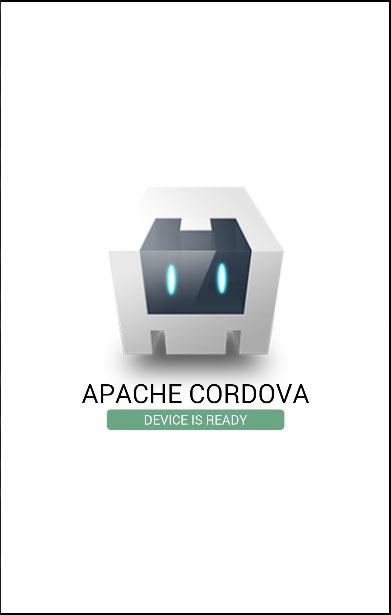
Trong hướng dẫn tiếp theo của chúng tôi, chúng tôi sẽ chỉ cho bạn cách định cấu hình Ứng dụng Cordova.